כיצד לתקן אם Google Chrome לא שומר סיסמאות?
מדריך לפתרון בעיות / / August 05, 2021
ל- Google Chrome יש תכונה שימושית זו המאפשרת למשתמש לשמור את הסיסמאות שלהם באתרים שונים. לכן, כאשר הם מבקרים באתר זה לעיתים קרובות, הם לא צריכים להמשיך ולהיכנס בכל פעם מחדש. כמו כן, הדפדפן מציע תכונת מילוי אוטומטי המסייעת במילוי טפסים בקלות על ידי הקלדת מילה או שתיים. כלומר כשאנחנו מכניסים את הכתובת שלנו בצורה, אנחנו לא צריכים למלא את כל זה. פשוט הקלד שדה, ערך שנשמר מראש עבור שדות אחרים מופיע בהנחיה. לחץ עליו וכל קטע הכתובת מתמלא. לפעמים הדברים הולכים דרומה עם ההתקנה הטכנית. כמובן, אנחנו מדברים על באגים ועל בעיות אחרות המתרחשות ב- Chrome. בעיות אלה לא יאפשרו למשתמש לשמור את הסיסמה שלו או את המילוי האוטומטי לעבודה.
בהחלט, זה מטריד עבור משתמש לבצע ידנית את העבודה ש- Chrome יעשה בשנייה. כניסה קלה ומילוי טפסים הופך למייגע למדי כאשר המשתמש מזין ערכים בזה אחר זה. נושא זה אינו ספציפי לפלטפורמת מערכת ההפעלה. למרות שנעסוק בעיקר במערכת ההפעלה של Windows, עדיין, הבעיה של Google Chrome שאינה שמירת סיסמאות יכולה להתרחש גם ב- macOS. במדריך זה נדון בסיבות האפשריות העומדות מאחורי באג זה וכיצד נוכל לתקן אותם.

קָשׁוּר | כיצד להגדיר מיקום גיאוגרפי בגוגל כרום באופן ידני
תוכן עניינים
-
1 מדוע Google Chrome אינו מסוגל לשמור סיסמאות
- 1.1 שמירת סיסמאות במצב מושבת ב- Chrome
- 1.2 באג ב- Chrome
- 1.3 שמירת נתונים מקומיים אינה מותרת בדפדפן
- 1.4 קובץ פגום בפרופיל Chrome
- 1.5 שגיאת מטמון
-
2 כיצד לתקן את הבעיה של Chrome שלא שומר סיסמאות
- 2.1 שדרג לגרסה האחרונה של דפדפן Chrome
- 2.2 אפשר שמירת סיסמאות ב- Chrome
- 2.3 נסה להשתמש במנהל הסיסמאות
- 2.4 צור פרופיל Chrome חדש
- 2.5 Chrome אמור להיות מסוגל לשמור נתונים מקומיים גם לאחר שיצאת מהחשבון
- 2.6 פיתרון למשתמשי macOS
מדוע Google Chrome אינו מסוגל לשמור סיסמאות
בואו נסתכל על הסיבות האפשריות לכך שהנושא עשוי לקרות.
שמירת סיסמאות במצב מושבת ב- Chrome
במקרה שבטעתם את התכונה בטעות, ההנחיה לשמירת סיסמאות לא תופיע כאשר תנסו להיכנס לאתר כלשהו. אז עליך להפעיל זאת תחילה.
באג ב- Chrome
לכל יישום יש את חלקו של באגים ותקלות. כרום אינו יוצא מן הכלל. הפיתרון היחיד הוא שדרוג גרסת הדפדפן לגירסה האחרונה. גוגל די מהירה לתקן באגים.
שמירת נתונים מקומיים אינה מותרת בדפדפן
שוב, אפשרויות ספציפיות למשתמש שעליך להפעיל אם ברצונך ש- Chrome ישמור את הסיסמאות שלך.
קובץ פגום בפרופיל Chrome
אם זה המקרה, עליך ליצור פרופיל חדש בדפדפן.
שגיאת מטמון
אם אתה משתמש ב- MacOS, עקב קבצי מטמון פגומים, אתה תעמוד בפני הבעיה של Chrome לא שומר סיסמאות. אז מחיקת המטמון תפתור את הבעיה לתמיד.
כיצד לתקן את הבעיה של Chrome שלא שומר סיסמאות
עכשיו, כשאנחנו יודעים על הגורם לבעיה, בואו נצא לפתור גם את אותו הדבר.
שדרג לגרסה האחרונה של דפדפן Chrome
בדרך כלל, דפדפן Chrome מעדכן את עצמו באופן אוטומטי. עם זאת, לפעמים באג עלול לעכב את ההתקנה. אז המשתמש צריך לעשות זאת באופן ידני. הנה איך אתה יכול לעשות את זה.
- פתח את דפדפן Chrome
- בפינה השמאלית העליונה לחץ על כפתור 3 הנקודות האנכי.
- מהתפריט הנפתח לחץ עֶזרָה > אודות גוגל כרום
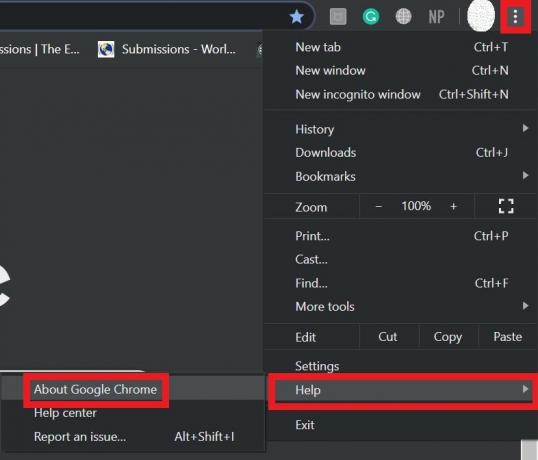
- אם בנייה חדשה של הדפדפן זמינה, Chrome יתקין אותה באופן אוטומטי.
- פרסם את ההתקנה ייתכן שיהיה עליך לסגור ולהפעיל מחדש את Chrome.
אפשר שמירת סיסמאות ב- Chrome
בואו נראה כיצד להפעיל תכונה זו. זה די פשוט.
- עבור לכרום> לחץ על כפתור 3 הנקודות האנכי כדי להפעיל את התפריט הנפתח.
- גלול מטה אל הגדרותלחץ כדי לפתוח אותו.

- במסך הבא עבור אל מילוי אוטומטי הכרטיסייה.
- כעת לחץ על סיסמאות

- יש אפשרות הצעה לשמור סיסמאות. לחץ על המתג שלידו כדי לאפשר זאת.

נסה להשתמש במנהל הסיסמאות
בעידן הנוכחי אנו מתקדמים מאוד בתחום הטכנולוגיה. לכל תקלה טכנית יש פיתרון יעיל. זה מביא אותנו למושג יישומי מנהל הסיסמאות. יש הרבה אפליקציות כאלה הזמינות באינטרנט. אתה יכול להשתמש בכל מנהל סיסמאות כדי לטפל בסיסמאות ופעילויות קשורות בקלות במכשיר שלך. הם יכולים לתמוך בקלות בדפדפן Chrome מה שהופך אותו לפשוט יותר עבורך.
עם זאת, וודא שאתה מתקין יישומים אלה ממקורות חוקיים. הורד אותם תמיד מהאתרים הרשמיים שלהם. לעולם אל תביא אותם מאתרים מפוקפקים או מקישורי צד שלישי. אחרת, ייתכן שתסיים להתקין תוכנות זדוניות מזיקות כלשהן.
צור פרופיל Chrome חדש
עם פרופיל חדש תאבד את כל הנתונים שיצרת עם הפרופיל הקודם. לכן, זכור זאת לפני שתבחר בפרופיל Chrome חדש.
- עבור לדפדפן Chrome
- לחץ על האוואטר שלך בצד ימין
- לחץ על הוסף +
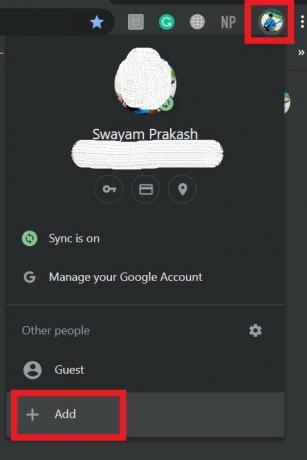
- הכנס את ה שם משתמש חדש
- לחץ על כפתור הוספה

Chrome אמור להיות מסוגל לשמור נתונים מקומיים גם לאחר שיצאת מהחשבון
יש אפשרות שצריכה להישאר מושבתת. אפשרות זו תגרום ל- Chrome לשכוח את כל האישורים וערכי הטופס האחרים, מידע ממש כשאתה סוגר את הדפדפן. זה קורה מכיוון שהיישום מנקה את העוגיות. זה מה שאנחנו לא רוצים. אז נשבית אותו.
- לך ל הגדרות Chrome
- גלול מטה ולחץ על מִתקַדֵם
- לחץ על פרטיות ואבטחה
- ואז לחץ עוגיות ונתוני אתרים
- תחת זה, יש נקה קובצי Cookie ונתוני אתרים כשאתה עוזב את Chrome
- הקפד להשבית את המתג.
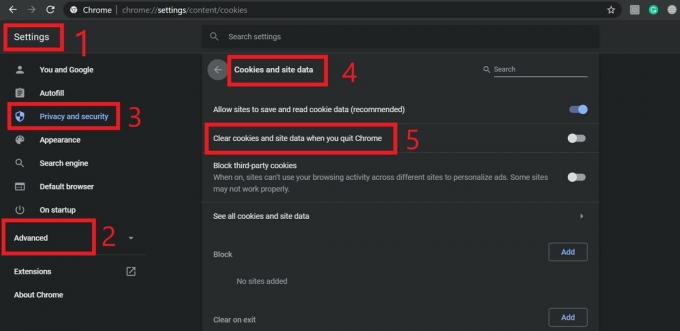
- לאחר שתסיים הקפד להפעיל מחדש את הדפדפן
פיתרון למשתמשי macOS
אם אתה נתקל באותה בעיה ב- MacOS, עבור אל תיקיית הספרייה ומחק את תיקיית Google. כמו כן, מחק את התיקיות הקיימות במטמון. ואז הפעל מחדש את המחשב. זה אמור לתקן את הדברים.
אז זהו זה. נסה את השיטות האלה כדי לתקן את הבעיה של Google Chrome לא שמירת סיסמאות במחשב שלך. אני מקווה שמצאת את המדריך אינפורמטיבי.
אולי גם תאהב,
- כיצד להפסיק את הצעת המאמרים של Chrome במכשירי iPhone / iPad ו- Android
- הגדר זיהוי דליפת סיסמאות ב- Google Chrome
סווייאם הוא בלוגר טכני מקצועי בעל תואר שני ביישומי מחשב ובעל ניסיון בפיתוח אנדרואיד. הוא מעריץ נלהב של מערכת ההפעלה אנדרואיד סטוק. מלבד בלוגים טכניים, הוא אוהב גיימינג, לנסוע ולנגן / ללמד גיטרה.



